凌华采集卡labview下操作步骤
研华数据采集卡USB4的安装和使用

研华数据采集卡USB4的安装和使用基于Labview的研华数据采集卡的安装和使用数据采集卡型号:USB 4704,要求用labview采集研华的采集卡上的数据第一节研华设备管理器DAQNavi SDK安装安装前的准备:要求先安装好labview, 然后再进行以下安装第一步: 安装研华的DAQ设备管理程序DAQNavi SDK包1. 双击"DAQnavi_SDK_3.2.7.0.exe"文件,弹出安装对话框,选择第1项“Update and DAQNavi”并点击“Next”:点击“Next”:如左上所示勾选,并点击“Next”:点击“Next”,得如下图所示对话框,表示正在安装,请耐心等待。
耐心等待安装结束。
安装结束后,选择操作系统上的“程序”,在程序列表中应该有“Advantech Automation”选项,点击该选项展开应有“DAQNavi”,如下图所示:单击上图中的“Advantech Nagigator”选项,即可打开研华的设备管理器对话框,如下图所示,在这里,左侧的“Device”栏中列出了本机上连接的所有采集卡,可以对这些卡进行管理和测试,具体如何测试,请参照帮助文档。
第三二步.usb4704采集卡驱动安装1. 双击“DAQNavi_USB4702_USB4704_3.1.7.0.exe”进行安装;2. 安装完毕后,将采集卡与PC机相连(将usb数据线一端连上采集卡,另外一端连到计算机的USB口上),系统将自动安装采集卡的驱动,并识别采集卡。
3. 检查采集卡安装成功否首先查看插在PC机上的采集卡上的灯是否呈绿色;其次,打开“DAQNavi”,如下图所示,观察设备列表中是否显示出了“USB-4704”第三步:在研华的设备列表中添加模拟卡(Demo Device)若没有实际的采集卡,可以添加模拟卡进行模拟测试和数据采集编程练习那么如何添加模拟卡呢?如下图所示,点击“Advantech Automation”——〉DAQNavi ——〉Add Demo Device模拟卡添加好后,在“Advantech Navigator”的设备列表中就能看到该卡信息,如下图所示,没有实际采集卡的同学,可以用这张模拟卡进行相关的采集卡测试及编程练习:第四步: 安装Labview Driver经过以上三步,研华的采集卡就安装完毕了,那么如果要用Labview对采集卡编程,实现数据采集,则还需要安装labview针对研华的数据采集卡的驱动。
如何利用LabVIEW进行数据采集与分析
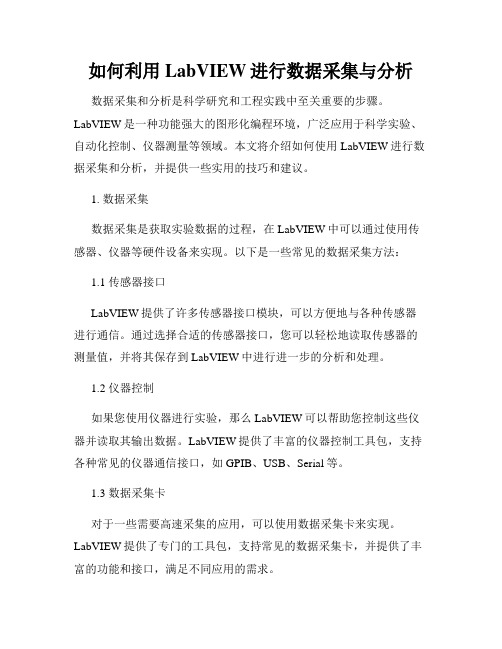
如何利用LabVIEW进行数据采集与分析数据采集和分析是科学研究和工程实践中至关重要的步骤。
LabVIEW是一种功能强大的图形化编程环境,广泛应用于科学实验、自动化控制、仪器测量等领域。
本文将介绍如何使用LabVIEW进行数据采集和分析,并提供一些实用的技巧和建议。
1. 数据采集数据采集是获取实验数据的过程,在LabVIEW中可以通过使用传感器、仪器等硬件设备来实现。
以下是一些常见的数据采集方法:1.1 传感器接口LabVIEW提供了许多传感器接口模块,可以方便地与各种传感器进行通信。
通过选择合适的传感器接口,您可以轻松地读取传感器的测量值,并将其保存到LabVIEW中进行进一步的分析和处理。
1.2 仪器控制如果您使用仪器进行实验,那么LabVIEW可以帮助您控制这些仪器并读取其输出数据。
LabVIEW提供了丰富的仪器控制工具包,支持各种常见的仪器通信接口,如GPIB、USB、Serial等。
1.3 数据采集卡对于一些需要高速采集的应用,可以使用数据采集卡来实现。
LabVIEW提供了专门的工具包,支持常见的数据采集卡,并提供了丰富的功能和接口,满足不同应用的需求。
2. 数据分析数据采集完成后,接下来需要对数据进行分析和处理。
以下是一些常见的数据分析方法:2.1 数据可视化LabVIEW提供了丰富的数据可视化工具,可以将采集到的数据以图表、图形等形式展示出来。
通过可视化,您可以更直观地了解数据的特征和趋势。
2.2 统计分析LabVIEW内置了众多统计分析函数,可以计算数据的平均值、标准差、最大值、最小值等统计量。
您可以利用这些函数对数据进行统计分析,进一步理解和描述数据的特征。
2.3 信号处理如果您需要对采集到的信号进行滤波、去噪或频谱分析,LabVIEW 提供了一系列的信号处理工具包。
您可以使用这些工具包对信号进行处理,提取有用的信息和特征。
3. 实用技巧和建议为了更好地利用LabVIEW进行数据采集和分析,以下是一些建议和技巧:3.1 模块化设计当您设计LabVIEW程序时,应尽量将其模块化,将不同功能实现的部分组织成不同的子VI(SubVI)。
如何使用LabVIEW进行数据采集和分析
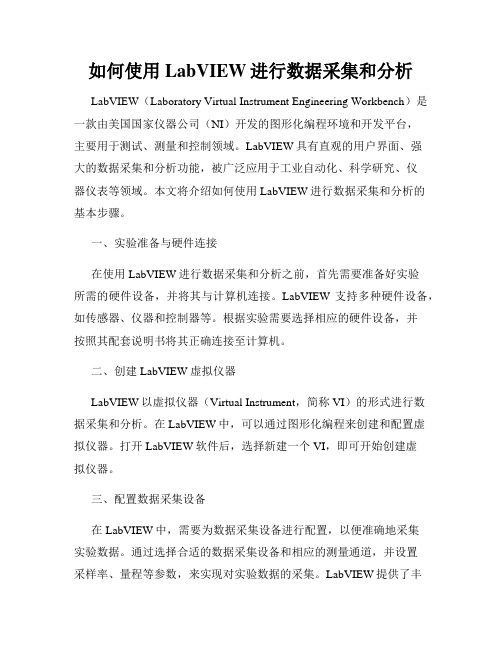
如何使用LabVIEW进行数据采集和分析LabVIEW(Laboratory Virtual Instrument Engineering Workbench)是一款由美国国家仪器公司(NI)开发的图形化编程环境和开发平台,主要用于测试、测量和控制领域。
LabVIEW具有直观的用户界面、强大的数据采集和分析功能,被广泛应用于工业自动化、科学研究、仪器仪表等领域。
本文将介绍如何使用LabVIEW进行数据采集和分析的基本步骤。
一、实验准备与硬件连接在使用LabVIEW进行数据采集和分析之前,首先需要准备好实验所需的硬件设备,并将其与计算机连接。
LabVIEW支持多种硬件设备,如传感器、仪器和控制器等。
根据实验需要选择相应的硬件设备,并按照其配套说明书将其正确连接至计算机。
二、创建LabVIEW虚拟仪器LabVIEW以虚拟仪器(Virtual Instrument,简称VI)的形式进行数据采集和分析。
在LabVIEW中,可以通过图形化编程来创建和配置虚拟仪器。
打开LabVIEW软件后,选择新建一个VI,即可开始创建虚拟仪器。
三、配置数据采集设备在LabVIEW中,需要为数据采集设备进行配置,以便准确地采集实验数据。
通过选择合适的数据采集设备和相应的测量通道,并设置采样率、量程等参数,来实现对实验数据的采集。
LabVIEW提供了丰富的数据采集函数和工具箱,使得配置数据采集设备变得更加简单和便捷。
四、编写数据采集程序使用LabVIEW进行数据采集和分析的核心是编写采集程序。
在LabVIEW中,可以通过拖拽、连接各种图形化函数模块,构建数据采集的整个流程。
可以使用LabVIEW提供的控制结构和数据处理函数,对采集的实验数据进行处理和分析。
LabVIEW还支持自定义VI,可以将经常使用的功能模块封装成VI,以便在其他程序中复用。
五、数据可视化和分析通过编写好的数据采集程序,开始实际进行数据采集。
LabVIEW提供了实时查看和记录实验数据的功能,可以将采集到的数据以曲线图、表格等形式进行显示和保存。
数据采集卡如何在Labview下使用)
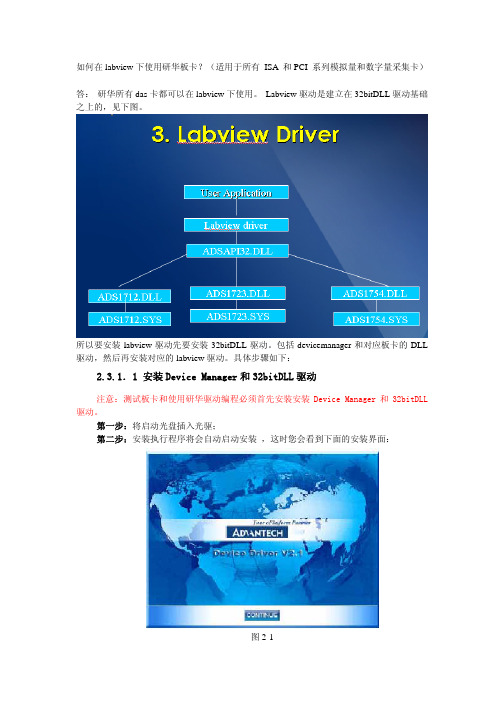
如何在labview下使用研华板卡?(适用于所有 ISA 和PCI 系列模拟量和数字量采集卡)答:研华所有das卡都可以在labview下使用。
Labview驱动是建立在32bitDLL驱动基础之上的,见下图。
所以要安装labview驱动先要安装32bitDLL驱动。
包括devicemanager和对应板卡的DLL 驱动,然后再安装对应的labview驱动。
具体步骤如下:2.3.1.1 安装Device Manager和32bitDLL驱动注意:测试板卡和使用研华驱动编程必须首先安装安装Device Manager和32bitDLL 驱动。
第一步:将启动光盘插入光驱;第二步:安装执行程序将会自动启动安装,这时您会看到下面的安装界面:图2-1注意:如果您的计算机没有启用自动安装,可在光盘文件中点击autorun.exe文件启动安装程第三步: 点击CONTINUE,出现下图界面(见图2-2)首先安装Device Manager。
也可以在光盘中执行\tools\DevMgr.exe直接安装。
图2-2第四步:点击IndividualDriver,然后选择您所安装的板卡的类型和型号,然后按照提示就可一步一步完成驱动程序的安装。
图2-32.3.1.4 labview驱动程序安装使用说明研华提供labview驱动程序。
注意:安装完前面步骤的Device Manager和32bitDLL 驱动后labview驱动程序才可以正常工作。
光盘自动运行点击Installation再点击Advance Options 出现以下界面(见图2-6)。
点击:LavView Drivers来安装labview驱动程序和labview驱动手册和示例程序。
图2-6安装完后labview驱动帮助手册快捷方式为:开始/ 程序/ Advantech Automation/LabView/XXXX.chm。
默认安装下也可以在C:\Program Files\National Instruments\LabVIEW 7.0\help\Advantech 中直接打开labview驱动帮助手册。
在LabVIEW中实现数据采集
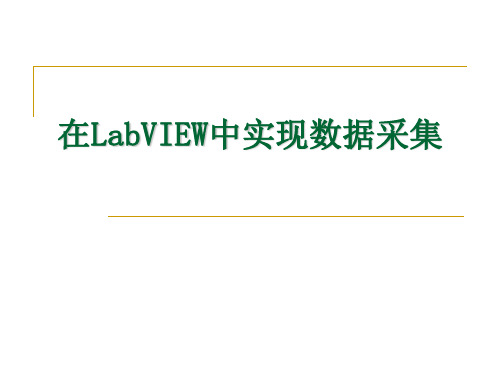
Easy VIs Intermediate VIs Advanced VIs Utility VIs
Easy Analog Input VIs
这是LabVIEW提供的一组标准的、简单易用的 采集 VI.
:从指定通道获得一个样本.
:从通道组获得一个样本,这些样本返回到一个样本数组.
:由一个通道得到一个波形,这些样本返回到一个waveform 数组.
System
该设置项显示了设备占用的系统资源以及设备的编号。
AI
AO
Accessory
OPC
在完成上述设置后,单击确定,会出现“Test Resources”和“Test Panels”按钮。单击 “Test Resources”出现测试结果对话框。
单击“Test Panels”按钮出现测试面板。
Device—采集卡的设备号. Channel—指定模入通道号的串数组. Buffer size—单位是scan,用于控制采集数据计算 机内存的大小.
AI Start启动带缓冲的模入操作。它控制数据采 集速率,采集点的数目,及使用任何硬件触发 的选择。它的两个重要输入是:
Scan rate (scan/sec)—对每个通道采集的每秒扫描次 数. Number of scans to acquire—对通道列表的扫描次数。
8 differential 12bits 200kS/s guaranteed Bipolar only 512 samples
Analog Output Number of channels Resolution Range
2 16bits +-10V
2 12bits +-10V
(完整版)在LabVIEW中驱动数据采集卡的三种方法
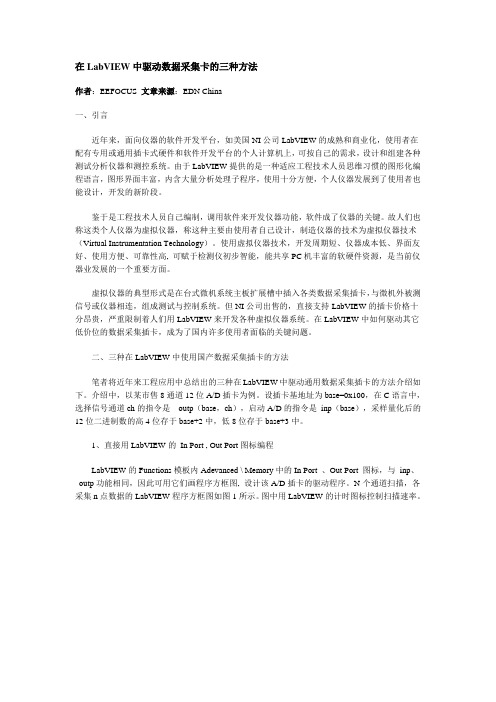
在LabVIEW中驱动数据采集卡的三种方法作者:EEFOCUS 文章来源:EDN China一、引言近年来,面向仪器的软件开发平台,如美国NI公司LabVIEW的成熟和商业化,使用者在配有专用或通用插卡式硬件和软件开发平台的个人计算机上,可按自己的需求,设计和组建各种测试分析仪器和测控系统。
由于LabVIEW提供的是一种适应工程技术人员思维习惯的图形化编程语言,图形界面丰富,内含大量分析处理子程序,使用十分方便,个人仪器发展到了使用者也能设计,开发的新阶段。
鉴于是工程技术人员自己编制,调用软件来开发仪器功能,软件成了仪器的关键。
故人们也称这类个人仪器为虚拟仪器,称这种主要由使用者自己设计,制造仪器的技术为虚拟仪器技术(Virtual Instrumentation Technology)。
使用虚拟仪器技术,开发周期短、仪器成本低、界面友好、使用方便、可靠性高, 可赋于检测仪初步智能,能共享PC机丰富的软硬件资源,是当前仪器业发展的一个重要方面。
虚拟仪器的典型形式是在台式微机系统主板扩展槽中插入各类数据采集插卡,与微机外被测信号或仪器相连,组成测试与控制系统。
但NI公司出售的,直接支持LabVIEW的插卡价格十分昂贵,严重限制着人们用LabVIEW来开发各种虚拟仪器系统。
在LabVIEW中如何驱动其它低价位的数据采集插卡,成为了国内许多使用者面临的关键问题。
二、三种在LabVIEW中使用国产数据采集插卡的方法笔者将近年来工程应用中总结出的三种在LabVIEW中驱动通用数据采集插卡的方法介绍如下。
介绍中,以某市售8通道12位A/D插卡为例。
设插卡基地址为base=0x100,在C语言中,选择信号通道ch的指令是_outp(base,ch),启动A/D的指令是_inp(base),采样量化后的12位二进制数的高4位存于base+2中,低8位存于base+3中。
1、直接用LabVIEW的In Port , Out Port图标编程LabVIEW的Functions模板内Adevanced \ Memory中的In Port 、Out Port 图标,与_inp、_outp功能相同,因此可用它们画程序方框图, 设计该A/D插卡的驱动程序。
如何在LabVIEW中进行数据采集与分析
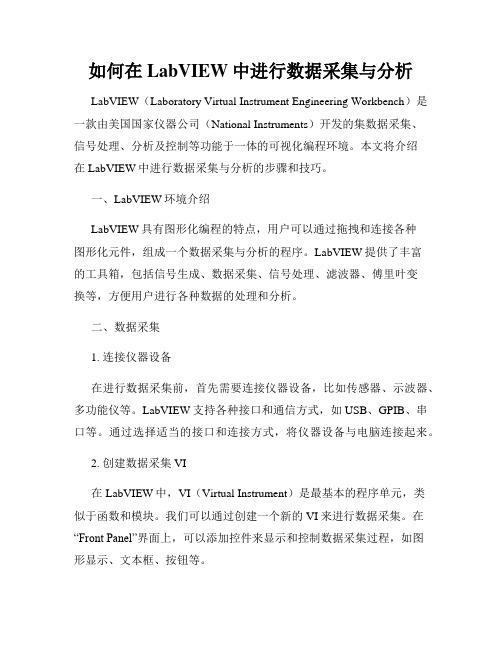
如何在LabVIEW中进行数据采集与分析LabVIEW(Laboratory Virtual Instrument Engineering Workbench)是一款由美国国家仪器公司(National Instruments)开发的集数据采集、信号处理、分析及控制等功能于一体的可视化编程环境。
本文将介绍在LabVIEW中进行数据采集与分析的步骤和技巧。
一、LabVIEW环境介绍LabVIEW具有图形化编程的特点,用户可以通过拖拽和连接各种图形化元件,组成一个数据采集与分析的程序。
LabVIEW提供了丰富的工具箱,包括信号生成、数据采集、信号处理、滤波器、傅里叶变换等,方便用户进行各种数据的处理和分析。
二、数据采集1. 连接仪器设备在进行数据采集前,首先需要连接仪器设备,比如传感器、示波器、多功能仪等。
LabVIEW支持各种接口和通信方式,如USB、GPIB、串口等。
通过选择适当的接口和连接方式,将仪器设备与电脑连接起来。
2. 创建数据采集VI在LabVIEW中,VI(Virtual Instrument)是最基本的程序单元,类似于函数和模块。
我们可以通过创建一个新的VI来进行数据采集。
在“Front Panel”界面上,可以添加控件来显示和控制数据采集过程,如图形显示、文本框、按钮等。
3. 配置数据采集参数在数据采集VI中,需要配置数据采样率、采集时间、通道数等参数。
通过添加适当的控件,用户可以在界面上进行参数设置,并将参数传递给数据采集程序的后台。
4. 进行数据采集通过LabVIEW提供的函数和工具箱,可以快速实现数据采集功能。
根据仪器设备的特点和接口类型,选择相应的函数和配置采样模式。
LabVIEW提供了多种数据存储格式,如数组、文本文件、二进制文件等,可以根据需要选择合适的数据格式进行存储。
三、数据分析1. 数据预处理在进行数据分析前,通常需要对采集到的原始数据进行预处理,以提高分析的准确性和可靠性。
LabVIEW数据采集与处理利用LabVIEW实现高效数据处理
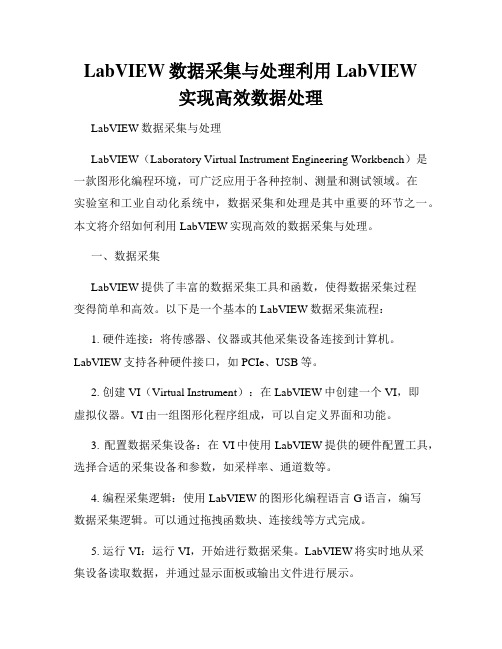
LabVIEW数据采集与处理利用LabVIEW实现高效数据处理LabVIEW数据采集与处理LabVIEW(Laboratory Virtual Instrument Engineering Workbench)是一款图形化编程环境,可广泛应用于各种控制、测量和测试领域。
在实验室和工业自动化系统中,数据采集和处理是其中重要的环节之一。
本文将介绍如何利用LabVIEW实现高效的数据采集与处理。
一、数据采集LabVIEW提供了丰富的数据采集工具和函数,使得数据采集过程变得简单和高效。
以下是一个基本的LabVIEW数据采集流程:1. 硬件连接:将传感器、仪器或其他采集设备连接到计算机。
LabVIEW支持各种硬件接口,如PCIe、USB等。
2. 创建VI(Virtual Instrument):在LabVIEW中创建一个VI,即虚拟仪器。
VI由一组图形化程序组成,可以自定义界面和功能。
3. 配置数据采集设备:在VI中使用LabVIEW提供的硬件配置工具,选择合适的采集设备和参数,如采样率、通道数等。
4. 编程采集逻辑:使用LabVIEW的图形化编程语言G语言,编写数据采集逻辑。
可以通过拖拽函数块、连接线等方式完成。
5. 运行VI:运行VI,开始进行数据采集。
LabVIEW将实时地从采集设备读取数据,并通过显示面板或输出文件进行展示。
通过以上步骤,我们可以完成数据的实时采集。
接下来,需要对采集到的数据进行处理和分析。
二、数据处理LabVIEW提供了强大的数据处理功能,可以进行数学运算、滤波、傅里叶变换等操作。
以下是一些常用的数据处理方法:1. 基本运算:LabVIEW提供了丰富的数学函数和运算符,可以进行加减乘除、幂运算、取模、比较等操作。
通过这些操作,我们可以对采集到的数据进行基本的数值分析。
2. 滤波处理:在许多应用中,由于噪声和干扰的存在,需要对数据进行滤波处理。
LabVIEW提供了各种滤波函数和工具,如低通滤波、高通滤波、带通滤波等。
如何在LabVIEW中进行数据采集和处理
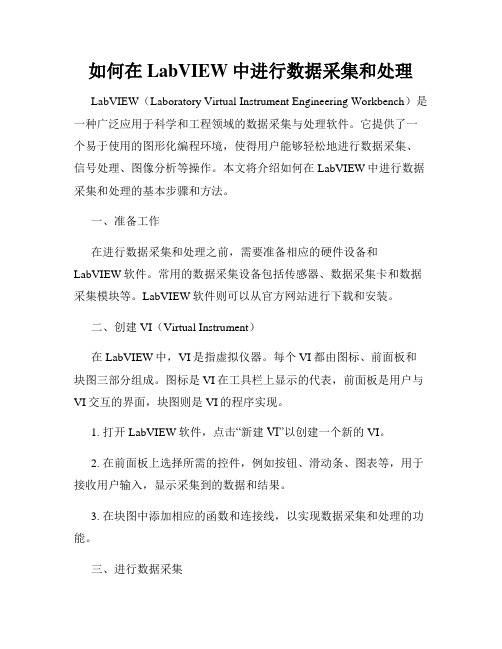
如何在LabVIEW中进行数据采集和处理LabVIEW(Laboratory Virtual Instrument Engineering Workbench)是一种广泛应用于科学和工程领域的数据采集与处理软件。
它提供了一个易于使用的图形化编程环境,使得用户能够轻松地进行数据采集、信号处理、图像分析等操作。
本文将介绍如何在LabVIEW中进行数据采集和处理的基本步骤和方法。
一、准备工作在进行数据采集和处理之前,需要准备相应的硬件设备和LabVIEW软件。
常用的数据采集设备包括传感器、数据采集卡和数据采集模块等。
LabVIEW软件则可以从官方网站进行下载和安装。
二、创建VI(Virtual Instrument)在LabVIEW中,VI是指虚拟仪器。
每个VI都由图标、前面板和块图三部分组成。
图标是VI在工具栏上显示的代表,前面板是用户与VI交互的界面,块图则是VI的程序实现。
1. 打开LabVIEW软件,点击“新建VI”以创建一个新的VI。
2. 在前面板上选择所需的控件,例如按钮、滑动条、图表等,用于接收用户输入,显示采集到的数据和结果。
3. 在块图中添加相应的函数和连接线,以实现数据采集和处理的功能。
三、进行数据采集1. 配置数据采集设备:根据所使用的数据采集设备类型和参数,使用相应的函数进行设备的初始化和配置。
2. 设置采样率和采样点数:根据实验需求和设备能力,设置采样率和采样点数,通常采样率越高,数据精度越高。
3. 开始数据采集:使用相应的函数启动数据采集过程,并设置采集时间或采集点数。
4. 存储采集数据:将采集到的数据保存到指定的文件,以便后续处理和分析。
四、进行数据处理在采集到数据后,可以进行各种数据处理操作,如平均值计算、滤波、傅里叶变换等。
1. 数据预处理:对采集到的原始数据进行预处理,包括数据的滤波、去除异常值等。
可以使用LabVIEW提供的滤波函数和数学运算函数实现。
2. 数据分析:根据实验目的和需求,对数据进行分析和处理,如求取数据的均值、方差,进行峰值检测等。
使用LabVIEW进行数据采集和分析

使用LabVIEW进行数据采集和分析LabVIEW(Laboratory Virtual Instrument Engineering Workbench)是一种强大的图形化编程环境,被广泛应用于数据采集和分析领域。
它提供了丰富的工具和功能,可以帮助工程师和科研人员高效地进行各种数据处理任务。
本文将介绍使用LabVIEW进行数据采集和分析的基本流程和方法。
一、LabVIEW概述LabVIEW是由美国国家仪器公司(National Instruments)开发的一款图形化编程工具。
它采用了数据流编程模型,可以通过拖拽和连接各种函数模块,实现数据的输入、处理和输出。
相比于传统的文本编程语言,LabVIEW的图形化界面更加直观易用,适合非编程背景的用户快速上手。
二、数据采集数据采集是指通过各种传感器或仪器,将现实世界中的模拟信号转换为数字信号,输入到计算机中进行处理。
LabVIEW提供了丰富的数据采集模块,可以与各种传感器和仪器进行连接,并实时获取数据。
在LabVIEW中,首先需要创建一个数据采集任务。
通过选择相应的硬件设备和信号输入通道,配置采样率、量程等参数,即可创建一个数据采集任务。
然后,可以通过编程或者拖拽函数模块的方式,实现数据的连续采集或触发式采集。
LabVIEW提供了灵活且易于使用的界面,可以实时显示采集到的数据,并支持数据的保存和导出。
三、数据处理和分析数据采集完成后,需要对采集到的数据进行处理和分析。
LabVIEW提供了强大的数据处理功能,可以帮助用户实现各种算法和数据分析方法。
1. 数据预处理:对采集到的原始数据进行滤波、降噪、去除异常值等操作,以提高数据的质量和可靠性。
2. 数据分析:根据具体需求,可以使用LabVIEW提供的统计分析、频域分析、波形分析等模块,对数据进行进一步分析。
例如,可以计算数据的均值、标准差、相关系数等统计参数;可以进行快速傅里叶变换(FFT)、功率谱分析、自相关分析等频域分析。
数据采集卡使用方法以及labview参数设定

实验报告一、实验过程:1、插入usb2、检测驱动是否安装。
3、进入检测界面:4、将1号端口以及3号端口的导线短接5、将三根线短接:6、测试信号:将1号线与3号线短接并连接信号发生器的正极(红线),二号线连接信号发生器的负极(黑线)。
7、打开labview,打开实例:打开例程,并修改:二、实验数据采集1、正弦信号(1)、在截图左侧的波形图为FFT 频谱图,在频谱中可以看到有直流分量,这有可能真的由直流分量,也有可能是频率分辨率,还有与加窗有关。
例如:1)、2.5Hz ,频率分辨率为1Hz 。
2)、频率分辨率为0.5Hz 。
3)、频率分辨率1Hz ,加汉宁窗。
图非实测得到,为仿真得到。
FFT 频谱FFT 功率谱当时看时域图中,确实由直流分量。
但一定不为1。
另外这还与信号干扰有关,但这个影响在时域图可见,可认为微乎其微。
(2)、在图中可以看见频率为1,这与单频检测的值相近 (3)、因为由直流分量的存在,单频检测得到的2.74可认为与真实幅度十分想近。
(4)、因为使用的是fft 频谱组件,所以幅值显示的是真实波形幅度的有效值,且显示的是单边谱。
而图中右侧显示的fft 功率谱图,其值应为双边谱的平方,然后再*2(变为单边谱)。
存在误差的原因主要可能是取样点数太少。
2、三角波(1)、频率分辨率太小,有图可见第一阶频率应在1.1~1.2。
FFT 频谱 FFT 功率谱将FFT 频谱图取log该图由软件仿真得到。
一方面,单频检测(在低频状态下)与FFt频率图巨大误差的原因是有算法造成的。
1、频率太低。
2、采样点数太少。
提高采样点数:以1000个采样点数,提高信号频率:另一方面,单频检测的错误,在仔细查看了我们组的程序图,问题可能在于在于没有把信号分解出来做单频检测。
造成引入了干扰。
但这个影响很小。
3、方波信号频率为1.2HZ,单品检测为1.90HZ仿真得到与实测结果相似。
三、实验结论:1、 单频测试,同样的取样点数,高频信号更准确。
基于研华数据采集卡的LabVIEW程序设计

基于研华数据采集卡的L a b V I E W程序设计利用研华公司的PCI-1710HG数据采集卡编写LabVIEW程序,包括:模拟量输入、模拟量输出、开关量输入以及开关量输出等。
10.1 模拟量输入(AI)10.1.1 基于研华数据采集卡的LabVIEW程序硬件线路在图10-1中,通过电位器产生一个模拟变化电压(范围是0V~5V),送入板卡模拟量输入0通道(管脚68),同时在电位器电压输出端接一信号指示灯,用来显示电压变化情况。
图10-1 计算机模拟电压输入线路本设计用到的硬件为:PCI-1710HG数据采集卡、PCL-10168数据线缆、ADAM-3968接线端子(使用模拟量输入AI0通道)、电位器(10K)、指示灯(DC5V)、直流电源(输出:DC5V)等。
10.1.2 基于研华数据采集卡的LabVIEW程序设计任务利用LabVIEW编写应用程序实现PCI-1710HG数据采集卡模拟量输入。
任务要求:(1)以连续方式读取电压测量值,并以数值或曲线形式显示电压测量变化值;(2)当测量电压小于或大于设定下限或上限值时,程序画面中相应指示灯变换颜色。
10.1.3 基于研华数据采集卡的LabVIEW程序任务实现1.建立新VI程序启动NI LabVIEW程序,选择新建(New)选项中的VI项,建立一个新VI程序。
在进行LabVIEW编程之前,必须首先安装研华设备管理程序Device Manager、32bit DLL驱动程序以及研华板卡LabVIEW驱动程序。
2.设计程序前面板在前面板设计区空白处单击鼠标右键,显示控件选板(Controls)。
(1)添加一个实时图形显示控件:控件(Controls)→新式(Modern)→图形(Graph)→波形图形(Waveform Chart),标签改为“实时电压曲线”,将Y轴标尺范围改为0.0-5.0。
(2)添加一个数字显示控件:控件(Controls)→新式(Modern)→数值(Numeric)→数值显示控件(Numeric Indicator),标签改为“当前电压值:”。
如何利用LabVIEW进行数据采集和分析

如何利用LabVIEW进行数据采集和分析LabVIEW是一种强大的可视化编程环境,广泛应用于数据采集和分析领域。
本文将介绍如何利用LabVIEW进行数据采集和分析的步骤和技巧。
一、LabVIEW简介LabVIEW是由美国国家仪器公司(National Instruments)开发的一种图形化编程语言。
其独特之处在于可以通过拖拽和连接图标来编写程序,而无需手写代码。
LabVIEW具有强大的数据采集和分析功能,被广泛应用于科学研究、工程控制、仪器仪表等领域。
二、数据采集1. 硬件设备选择在进行数据采集之前,需要选取合适的硬件设备。
LabVIEW支持多种硬件接口,如USB、Ethernet、GPIB等。
根据实际需求选择合适的硬件设备,并进行连接。
2. 创建数据采集程序打开LabVIEW软件,创建一个新的VI(Virtual Instrument)文件。
VI是LabVIEW的文件格式,用于编写程序和处理数据。
在VI中,可以添加各种图标和函数,用于实现数据采集和其他操作。
3. 配置数据采集参数在VI中,通过添加数据采集模块和设置属性来配置数据采集参数。
可以设置采样率、采样时间、通道数等参数。
根据具体应用需求,进行相应的配置。
4. 开始数据采集配置完成后,通过添加开始按钮或触发条件来启动数据采集过程。
LabVIEW会根据设定的参数,实时采集数据并保存到指定文件或内存中。
三、数据分析1. 数据导入与处理在数据采集完成后,可以导入数据进行进一步的分析。
LabVIEW提供了丰富的数据处理函数和工具,可以对导入的数据进行滤波、平滑、插值等处理操作,以得到更精确的结果。
2. 数据可视化LabVIEW具有强大的数据可视化能力,可以将分析结果以图表、曲线等形式展示。
通过添加图表模块和调整参数,可以实时动态显示数据分析的结果,提高数据处理的直观性和可理解性。
3. 数据分析算法LabVIEW支持多种数据分析算法,如统计分析、信号处理、模式识别等。
LabVIEW及采卡驱动安装

LabVIEW及数据采集卡驱动(NI-DAQmx)的安装管道实验室许多实验都使用NI公司的数据采集卡及LabVIEW软件来记录信号数据,因此学会正确安装这套系统是非常重要的。
下面以本实验室多台计算机通用的LabVIEW 8.5版本及DAQCard-6036E的安装过程为例,讲述有效的安装步骤。
首先,打开本组备份的安装文件“LabVIEW8.5及DAQ完整版”,里面有三个文件夹:“LabVIEW8.5中文版”、“NI-6255-DAQmx8.7.1”、“NI-DAQmx 9.3”。
bVIEW 8.5的安装及注册1.1 LabVIEW 8.5的安装建议不要安装在C盘中,比如安装在D盘中:新建文件夹“NI产品安装目录”,在“NI 产品安装目录”下新建“LabVIEW 8.5安装目录”,并且将安装文件“LabVIEW 8.5中文版”复制在“NI产品安装目录”下。
打开文件夹“LabVIEW 8.5中文版”→运行→选择第一项安装→选择完整版安装,此时需要填写注册码。
打开“注册机keygen 8.5破解”→点击Generate→点击copy →粘贴在注册栏中。
选择NI产品安装路径为“D:\NI产品安装目录”,LabVIEW 8.5安装目录为“D:\NI产品安装目录\LabVIEW 8.5安装目录”。
一般安装默认选项的组件即可,也可根据情况多选。
安装完毕后,选择稍后手动重启计算机。
1.2 LabVIEW 8.5的注册在“NI产品安装目录”下新建文件夹“注册许可证文件”。
打开“注册机keygen 8.5破解”,依次选择下面的7个选项,分别点击“Greate license file”,将它们依次保存在“注册许可证文件”中,分别以1~7(*.lic)命名。
注意有些系统不支持保存路径含中文,此时可以保存在无中文路径中,再剪切到“注册许可证文件”中即可,或者从头建立的文件夹就都用英文名称。
点击开始菜单→程序→NI→National Instruments→License Manager(NI许可证管理器)。
如何使用LabVIEW进行数据采集和处理

如何使用LabVIEW进行数据采集和处理LabVIEW是一款由美国国家仪器公司(National Instruments)开发的图形化编程环境,可用于数据采集和处理。
本文将介绍如何使用LabVIEW进行数据采集和处理的步骤和技巧。
一、LabVIEW简介LabVIEW是一款基于图形化编程的工具,它使用了G语言(G Programming Language)进行程序设计。
与传统的文本编程相比,LabVIEW具有直观的图形界面,易于理解和使用。
LabVIEW广泛应用于工程、科学实验等领域,具有强大的数据采集和处理能力。
二、数据采集1. 准备工作在进行数据采集之前,首先需要准备好硬件设备和传感器。
根据需求选择合适的设备,并将其连接到计算机上。
2. 打开LabVIEW软件安装并打开LabVIEW软件后,可以看到界面上有一块称为"Front Panel"的区域,用于设计用户界面和显示数据。
3. 创建数据采集程序在"Block Diagram"区域中,通过从左侧的工具栏中拖拽和连接各种功能模块来构建数据采集程序。
例如,可以使用"Data Acquisition"模块来选择数据采集设备和配置采集参数。
4. 配置采集参数通过设置采样频率、采样时间等参数,对数据采集进行配置。
可以根据实际需求设置不同的参数。
5. 启动数据采集在程序完成设计后,点击LabVIEW界面上的"Run"按钮,即可开始数据采集。
此时,LabVIEW会将传感器采集到的数据实时显示在"Front Panel"区域中。
三、数据处理1. 数据分析LabVIEW提供了丰富的工具和函数,方便用户对数据进行分析和处理。
可以通过拖拽和连接各种模块,实现数据的滤波、平均、峰值检测等操作。
根据实际需求,选择适合的功能模块,并进行参数设置。
2. 数据可视化LabVIEW支持将数据以图表、曲线等形式进行可视化展示。
在LabVIEW中实现数据采集讲解
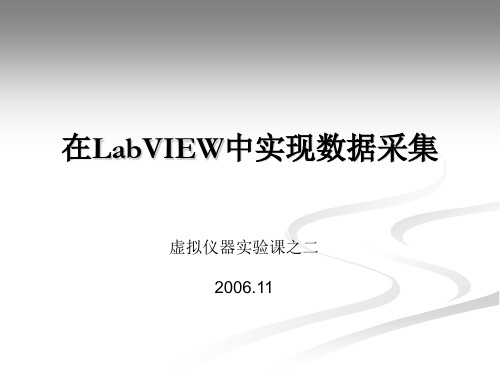
运行MAX
A
B
MAX
Details
虚拟通道 设备特性
配置第一个虚拟通道
完成
引用虚拟通道
使用DAQ通道名称控件的方法
B A
采集单点
单点模拟输入从指定的输入通道中读入一 个值并立即将其返回VI中
使用AI Acquire Waveform VI
Shannon 采样定律 抗伪信号滤波器
PCI6014、PCI6024
PCI6014
采样率:200kS/s 16位 区间:±0.05V~ ± 10V
PCI6024
采样率:200kS/s 12位 区间:±0.05V~ ± 10V
数据采集的基本流程
传感 信号
信号 调理
参数说明
Device:DAQ卡的设备号。当使用由MAX 配置的通道名称时,不需要使用设备值。
Channel:指明模拟输入通道号或由MAX配 置的通道名称。默认值为0
上、下限:指明输入信号的幅度极限集合。 上、下限默认值为+10V和-10V
如果使用的是MAX,则无需将数据取值与 这些输入相连,因为已经配置了相关信息
在LabVIEW中实现数据采集
虚拟仪器实验课之二 2006.11
数据采集的基本结构
图1 数据采集的基本结构示意图
数据采集中的基本参数
分辨率(resolution)
分度数量越多则分辨率越高,测量精度也越高
区间(range)
模数转换所能处理模拟信号电平的极限 应尽量使输入与此区间匹配,物尽其用
软件触发
软件触发是在数据采集时,对A/D转化的信号 进行比较监测,当满足软件触发的条件时开始 将采集数据读取到数据缓冲区,并在采集结束 后将数据传输到计算机。
20170116基于LabView下编程方法

RBH数据采集卡在LabVIEW下编程方法在LabVIEW图形编程环境下,RBH数据采集卡既可以单卡工作,也可以多卡同时工作,下面将这两种工作方法叙述如下:一、数据采集卡的安装以及单卡使用:RBH数据采集卡有PCI总线、USB以及串口等方式与计算机相连。
用户在关闭计算机的情况下,将采集卡正确安装到计算机上,然后开机,计算机将检测到有新硬件,启动新硬件安装向导。
使用RBH提供的驱动程序安装完毕后,板卡就可以工作了。
用户的LabVIEW版本不能低于6.0,否则提供的控件将不能正确使用。
用户需要运行RBH_LabVIEWsetup.exe,目标位置选择用户计算机上LabVIEW的user.lib所在的目录,按程序提示正确安装本控件。
安装完毕后启动LabVIEW,用户就可以在Functions Plaette的User Libraries中看到RBHCard_Operation1.0控件。
●功能说明:RBHCardOperation.llb是瑞博华公司为用户提供的在LabVIEW下编程使用的一组板卡驱动程序vi。
当前版本1.0,支持6.0及以上版本的LabVIEW开发环境使用。
该组vi包括了用户级的模拟量输入/输出,数字量输入/输出vi模块,以及为方便用户灵活编程需要的底层硬件操作vi模块。
每个vi均带有详细的在线使用帮助,使用这些vi,用户可以在LabVIEW环境下对本公司提供的硬件板卡进行快捷、方便的编程操作。
●控件简介:1.用户级vi模块共8个vi,其中包括4个模拟量输入vi,一个模拟量输出vi,两个数字量输入vi及一个数字量输出vi。
用户可以使用这些vi方便的实现数字量的输入、输出,数字量的输入输出。
2.中级数据采集vi模块为方便用户灵活编程和实现特定的数据图1 LabVIEW下瑞博华板卡驱动模块采集要求而提供的模拟量输入(A/D)操作的11个vi。
用户可以根据这些vi方便的实现数据连续采集及控制,包括单缓冲区采集方式操作和多缓冲区操作方式。
- 1、下载文档前请自行甄别文档内容的完整性,平台不提供额外的编辑、内容补充、找答案等附加服务。
- 2、"仅部分预览"的文档,不可在线预览部分如存在完整性等问题,可反馈申请退款(可完整预览的文档不适用该条件!)。
- 3、如文档侵犯您的权益,请联系客服反馈,我们会尽快为您处理(人工客服工作时间:9:00-18:30)。
凌华采集卡labview下操作步骤演示
首先保证安装的两个驱动版本是最新版驱动程序
1.正确安装DAQPilot(V
2.2.0.0125)和DAQMaster,前者是驱动程序和程序部分,后者主
要功能是管理软件用来设置板卡的设备号。
2.在安装好板卡及以上驱动程序后,到设备管理器里确认安装的采集卡上没有感叹号或问
号,如果有更新下驱动程序。
3.DAQPilot下有两种编程方式:
a)使用Express VI编写测试程序(无需使用DAQMaster),只需打开程序,然后按照
以下图示操作。
然后选择你要控制的功能
比如7233是一块全数字量输入卡
我们就选择\Program Files\ADLINK\Samples\LabVIEW\Express\Digital Input文件夹下
点击如下应用程序
选择如下图显示程序框图
可以看到程序面版如下
然后双击中间的模块如下:
点击Modify进行配置类似如下示图
然后一直点击Next,直到Finish
然后点击labview环境运行按钮,数据就会出现在前面板的表格里。
b)使用Polymorphic VI编写程序,需要首先配置DAQMaster,操作如下图:
点击打开后,还需点击几个图标
左上角的展开图标和带红色字母A的图标就会显示主机里安装的所有板卡了,我的电脑里没有板卡,所以只显示了一个虚拟设备,且设备号是Dev0,此设备号就是我们需要为板卡设置的,我们在Dev0上右键点击选择Edit,出现如下图
假如我们机器里差了块7233我们可以重新起个名字例如Dev1.然后点击确定。
此时DAQMaster工作就做玩了。
我们打开测试程序
此时我们选择多态程序。
选择Digital IO Samples.llb里的如下程序
我们把里面默认的Dev0改成我们刚在DAQMaster里设置的Dev1,然后把后面的通道可以改成0:31,同时可以把指示灯拉长也变成32个。
如下图
然后点击左上角运行图标,程序就可以运行了。
